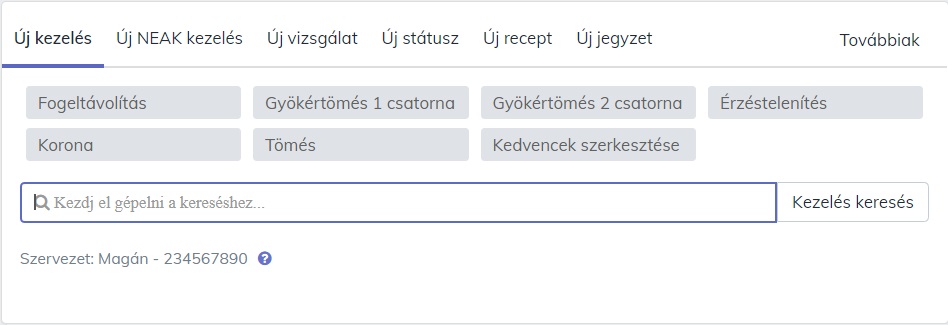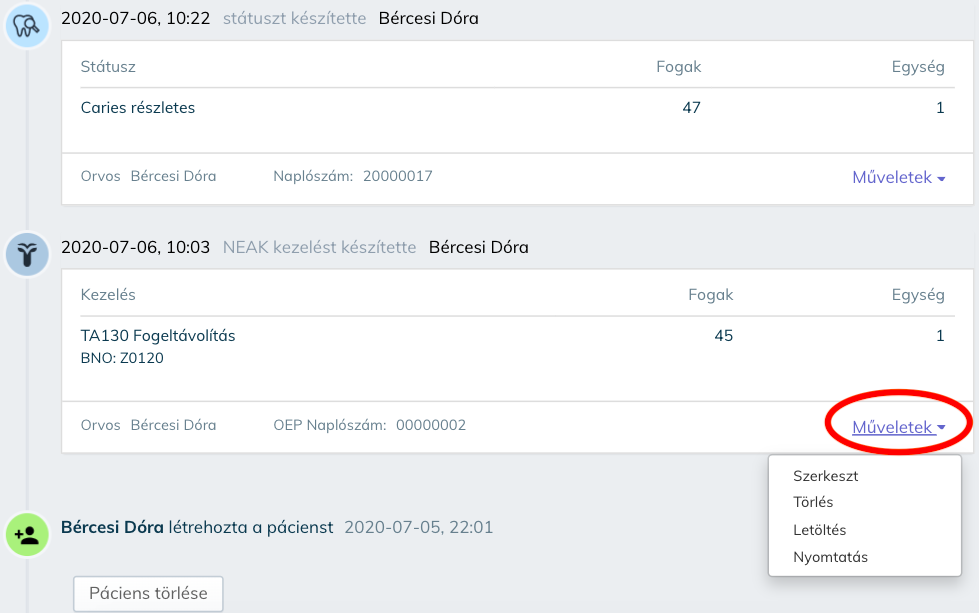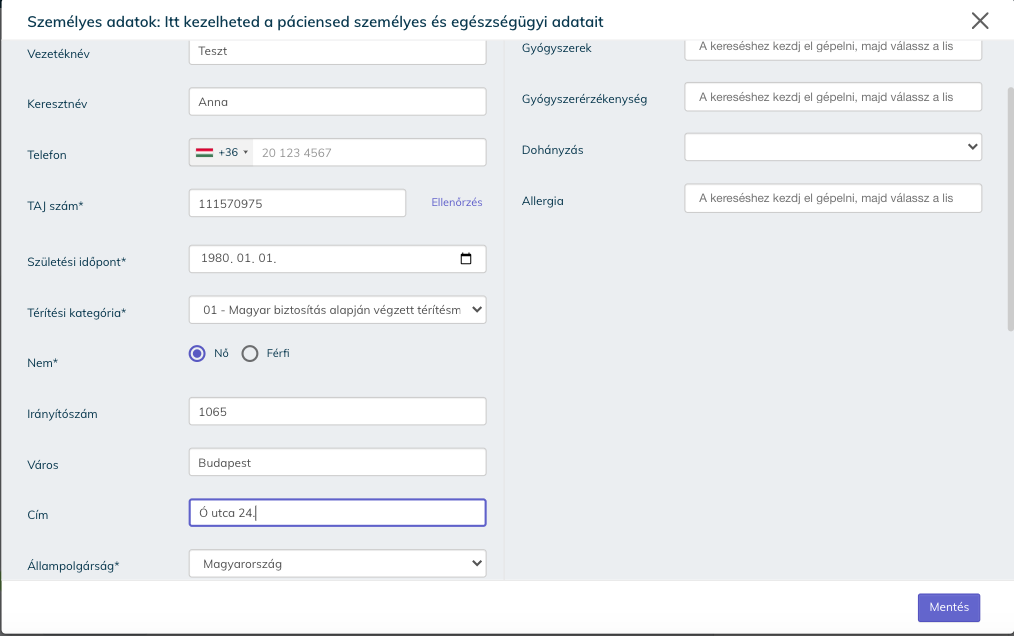Egy pillantással felmérheted, hogy páciens milyen státusszal rendelkezik, milyen kezeléseket végeztél már el, és mikre van még szükség.
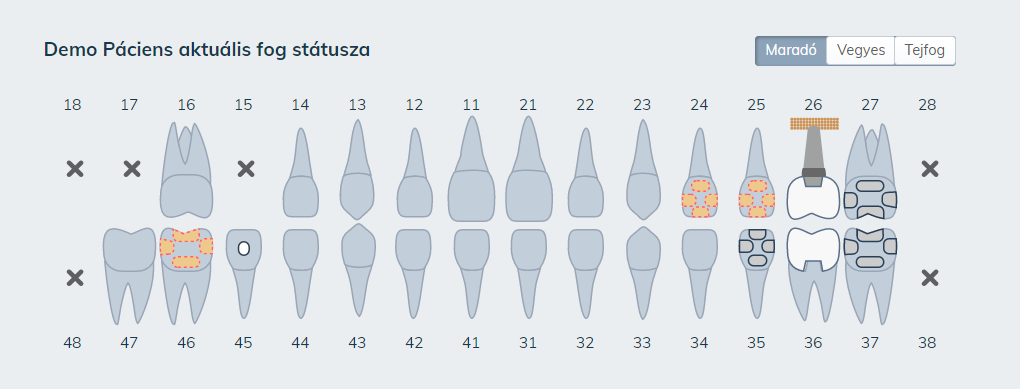
A középen elhelyezkedő fő beviteli mező - ahol a kartonozás kezdődik
- Ebben a mezőben lehet új kezeléseket felvenni. Figyelj, hogy magánrendelés esetén az "Új kezelés" fülre, OEP-es rendelés esetében az "Új NEAK kezelés" fülre kattints. Kezeléseket név és kód alapján is kereshetsz. Ha valamilyen kezelést nem találsz, az azért van, mert nincs benne a kezeléseid listájában. Ezt a Beállítások --> Árlista & Mezők --> Kezelési mezők és árlista menüpontban tudod kiegészíteni. Segítséget ebben a cikkben találsz: Kezelés & Árlista beállítása, személyre szabása
- Új vizsgálat: Innen tudsz papíralapú beutalót, valamint igazolást készíteni a páciensek részére. Továbbá, ha tagja vagy praxisközösségnek, a kérdőíveket is ezen a felületen tudod kitölteni. Praxisközösségi tevékenységhez kapcsolódó kérdőívek és kezelések rögzítése
- Új státusz: Kezdj el gépelni a keresőben, ahol kiválaszthatod az adott pillanatban épp mi látható a páciens fogazatával kapcsolatban. A státusz mentése után automatikusan megjelenik az aktivitásban, illetve grafikailag is megváltozik a jelenlegi státusz képe. Új státusz rögzítése egy páciensnek
- Új jegyzet: Bármilyen szöveges leírást hozzáadhatsz a páciens aktivitásához. Ezek a jegyzetek nem kerülnek beküldésre az EESZT irányába!
- Új recept: Nyomtatott és elektronikus receptet is kiállíthatsz innen, de eRecept írásához be kell jelentkezned az EESZT-be, vagyis aktív kell legyen az EESZT-vel a kapcsolat. Utóbbi automatikusan bekerül a felhőbe, és a páciensnek lehetősége van a gyógyszertárban TAJ szám alapján kérni a felírt gyógyszert. A recept mentése után, az aktivitásban a "Műveletek" gombra kattintva a receptet lehetőségünk van érvényteleníteni egy indoklás megadásával, illetve letölteni, nyomtatni.
+ TIPP: Ha még nem tetted meg, a Beállítások - Felhasználók menüpontnál a saját nevednél töltsd ki a szakvizsgával kapcsolatos mezőket.
Nem sikerült az eRecept kiállítása? Derítsd ki cikkünkkel, mi lehet az oka: Mit tehetünk, ha nem sikerül eReceptet kiállítani a szoftverből?
Aktivitás
Lejjebb görgetve a páciens kartonjában a felvett adatok jelennek meg időrendben. A kezeléseket bármikor szerkesztheted/létrehozhatsz róla számlát (ha magánkezelés)/törölheted/letöltheted és nyomtathatod a "Műveletek" gombra kattintva.
A karton jobb oldalán megjelenő információ mezők
A képernyő jobb sávjában a pácienssel kapcsolatos további, releváns információk listázódnak.
- Csatolmányok: Ebben a mezőben lehetőség van röntgenek, fotók és dokumentumok tárolására.
- Kezelési tervek: Hozz létre könnyedén kezelési terveket akár szakaszokra bontva a páciensnek. Automatikusan megjelenik a kartonban, bármikor szerkesztheted vagy további műveleteket hajthatsz végre.
Kezelési tervekről bővebben az alábbi cikkben tájékozódhatsz: Árajánlatok & Kezelési terv készítése
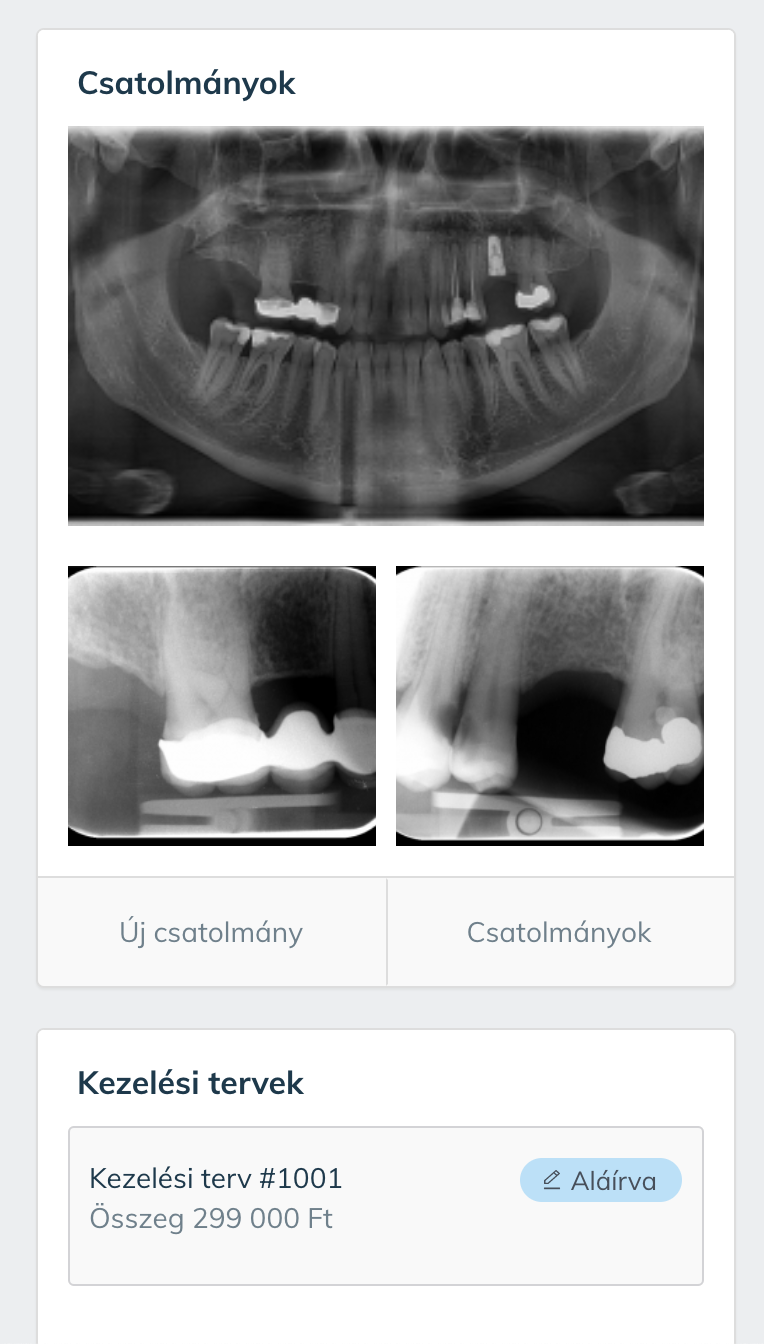
- Időpontok: Adj új időpontot a páciensnek egy kattintással, vagy keress az összes eddigi időpontja között.
- Személyes és egészségügyi adatok: Szerkesztheted a páciens személyes/számlázási/egészségügyi adatait. Amennyiben az egészségügyi adatoknál megjelöltél valamilyen fontos információt, pl. gyógyszerérzékenységet, amiről úgy gondolod fontos tudnod minden alkalommal, ha kezeled a pácienst, az a karton jobb oldalának tetején fog megjelenni egy piros csíkkal, figyelmeztetésként.
- Számlák: Itt bármikor kiállíthatsz számlát a páciens részére, illetve láthatod a már kiállítottakat.
- Visszahívások: Amennyiben használod az automatizáció adta lehetőségeket, itt könnyedén rögzíthetsz egy jövőbeli figyelmeztetést egy esedékes kezeléssel kapcsolatban, illetve figyelemmel kísérheted az eddigieket.
Ezzel a karton áttekintésének végéhez is értünk.